A Samsung Galaxy S4 egy precíziós, technológiai jóságú lap, de a hatalom és a szépség semmit nem számít, ha nem tudja, hogyan kell megfelelően használni. Itt jön a CNET - az alábbiakban 25 elengedhetetlen tipp, amely lehetővé teszi, hogy kivonja az összes utolsó csepp funkcionalitást a fényes új okostelefonjából, és remélhetőleg ugyanakkor gazdagítsa a létezését.
1. A szemgolyók segítségével lépjen kapcsolatba a telefonnal
A Galaxy S4 olyan okos, hogy nyomon követheti a szemét, hogy pontosan hol lássa, és mikor. A Smart Stay funkcióval a telefon automatikusan elnémítja a képernyőt, ha nem néz rá. A lapok felfelé és lefelé görgetésével egyszerűen a fejét megdöntheti, és a videók szüneteltethetők, amikor az arcát elfordítja a kijelzőtől. Az összes ilyen csodálatos funkció engedélyezéséhez egyszerűen húzza le az értesítési sávot, és érintse meg a Gyorsbeállítások ikont a képernyő jobb felső sarkában. Ezeket a Beállítások> Saját eszköz> Intelligens képernyőről is elérheti.

2. Engedélyezze a több ablakos módot az igazi többfeladatos feladathoz
A Galaxy Note tartomány által híres funkció, a több ablakos mód lehetővé teszi, hogy két alkalmazást futtasson egymás után, mindegyik a képernyő egy részét veszi fel. Ez azt jelenti, hogy egyszerre megtekintheti a videót és böngészhet a weben, vagy írhat egy e-mailt, miközben szemét tartja a Twitteres hírcsatornán.
Tartsa lenyomva a Vissza gombot, hogy elindítsa a több ablakot tartalmazó menüt, amely a képernyő bal oldalán jelenik meg. Csúsztassa ki, válassza ki a kívánt alkalmazásokat és élvezze az igazi többfeladatos feladatokat. Akár az ablak szélének húzásával is csökkentheti vagy növelheti az egyes alkalmazások által elfoglalt helyet.

3. Készítsen egy fényképet, vagy rögzítsen videót hangjával
Az ujjaival a telefonnal való kölcsönhatás az elmúlt évben, haver. A legfrissebb őrület az, hogy kihasználja a vokális akkordokat a dolgok megszerzéséhez. Győződjön meg róla, hogy a funkció engedélyezve van (ez a mikrofon ikon a fényképezőgép beállításainak felülete tetején), és mondja el a "Sajt" gombot. A "Videofelvétel" az a kifejezés, amelyet használni szeretne, ha inkább mozgóképeket készít.
4. Kapjon 50 GB szabad felhő tárolást egy évre
Regisztrálja magát Dropbox-felhasználóként, majd jelentkezzen be az alkalmazásba a Galaxy S4 segítségével. Bingó! Most már egy 50 GB-os szabad felhő tárolója van a következő 24 hónapban. A Dropboxot úgy is beállíthatja, hogy automatikusan feltöltse azokat a képeket, amelyeket a felhő tárolására készít, ami azt jelenti, hogy nem veszíti el ezeket az értékes gombokat, ha a telefon elveszik vagy ellopják.
5. Engedélyezze az asztali nézetet az S4 webböngészőjében
Ha van egy olyan telefonja, amelyen a Galaxy S4-es gigantáns képernyője van, akkor nincs értelme a webhelyek „mobil” verzióinak megtekintésében. Kiválaszthatja a nagyképernyős élményt a beállítások gomb megnyomásával, majd az "Asztali nézet" feliratú négyzet bejelölésével.
6. Adja meg saját csengőhangját és értesítési hangjait
Légy őszinte legyünk - a Samsung alapértelmezett csengőhangja és értesítési lehetőségei szörnyűek. Ez az értesítés fütyül? A napjaim végére kísérteni fog. Az egyik első dolog, amit meg akarsz csinálni, a kevésbé idegesítőre váltani, így válts a Beállítások> Saját eszköz> Hang menüpontra, hogy megváltoztassuk, valamint a csengőhangot. A saját csengőhangjait és riasztásait is használhatja.
7. Válaszoljon egy hívásra, csak a kezed segítségével
Győződjön meg róla, hogy az Air Gesture be van kapcsolva, és amikor bejövő hívás érkezik, egyszerűen elrejtheti a tenyerét a telefon elején, hogy válaszoljon.

8. Gyorsítsa a Home gomb reagálását
A Home gomb megnyomásával elindíthatja az S Voice-t, a Samsung Google Now / Siri kihívóját. Ez egy nagyszerű alkalmazás, de a Home gombra való leképezés valójában csökkenti az adott kulcs válaszkészségét - amikor megnyomja, a telefon rövid ideig vár, csak abban az esetben, ha a második hangot megkezdi az S Voice indításához. Szerencsére eltávolíthatja ezt a problémát az S Voice kioldásával, a Settings (Beállítások) menüpontra kattintva, és a "Megnyitás a kezdőgombon keresztül" jelölőnégyzet kijelölésével. Meg fog lepődni, hogy mennyi gyorsabbá teszi a telefont - ez jelentősen felgyorsítja azt az időt, ameddig várnia kell, hogy visszalépjen a kezdőképernyőre.
9. A Gyorsbeállítások panel testreszabása saját igényeinek megfelelően
Amikor az értesítési sávot lefelé húzza, megjelenik egy öt "Gyorsbeállítások" sor. Valójában testreszabhatja, hogy mely gombok jelennek meg ezen a területen - érintsük meg a rács ikonját a képernyő jobb felső sarkában, és válasszuk ki a toll ikonját. A Gyorsbeállítások gombokat hosszabb ideig nyomva tartva áthelyezheti őket a kívánt sorrendbe.
10. Az értesítések megtekintése a telefon megérintése nélkül
Lépjen a Beállítások> Saját eszköz> Mozgások és gesztusok pontra, és győződjön meg róla, hogy engedélyezve van a Gesztus. Érintse meg az Air Gesture elemet, majd kapcsolja be a „Quick Glance” -t. Amikor a telefon egy síkban fekszik a felületen, egyszerűen csak a képernyő fölé húzva megmutatja, hogy hány nem fogadott hívás és üzenet érkezett, valamint a hátralévő akkumulátor-élettartam és egyéb értesítések.

11. Vegyen egy képet
Két módszert használva a telefon kijelzőjét is felveheti. Tartsa nyomva a tápellátást és az otthoni gombokat, vagy egyszerűen húzza át a tenyerét a képernyőn. Ez utóbbi megköveteli, hogy menjen a Beállítások> Saját eszköz> Mozdulatok és gesztusok> Palm Motion menüpontra, és győződjön meg róla, hogy a "Capture Screen" be van kapcsolva.
12. Győződjön meg róla, hogy soha többé nem zavarja fel szükségtelenül
A blokkolási mód bekapcsolásával meggyőződhet róla, hogy nem zavarja a nem kívánt hívásokat és értesítéseket. Egy napszakhoz hozzárendelheti, hogy ez bekapcsolódjon - például éjszaka -, és kiválaszthatja, hogy mely figyelmeztetéseket blokkolja. Csak abban az esetben, ha aggódsz, hogy nem kapsz létfontosságú hívást, kiválaszthatsz bizonyos „arany” kapcsolatokat, akiknek a hívásait átengedhetjük.
13. Hosszabb ideig tartsa az akkumulátort
Lépjen a Beállítások> Saját eszköz> Energiatakarékos mód lehetőségre. Innen kiválaszthatja, hogy a Galaxy S4 melyik funkcióját szeretné lecsökkenteni az akkumulátor élettartamának megőrzése érdekében.
14. Biztonsági segítségnyújtás mód
Ez egy praktikus funkció, ha engedélyezte, ha egyedül utazik, és aggódik a biztonságért. A fel és le hangerő-szabályozó gombok lenyomva tartásával sürgősségi üzenetet küldhet az előre meghatározott kapcsolatokhoz, valamint két fényképet, amelyeket az elülső és a hátsó kamera készít. Az Ön jelenlegi helyét is továbbítja. Úgy tűnik, mint egy extra funkció, de megmentheti az életét. Bekapcsolásához lépjen a Beállítások> Saját eszköz> Biztonsági segítség lehetőségre.

15. Módosítsa az értesítési LED színét
Válassza ki a Beállítások> Saját eszköz> LED jelzőfényt, hogy kiválassza azokat a helyzeteket, amelyekben a LED világítani kezd. Ha az apró villogó fény idegekre kerül, akkor az összes LED-riasztást teljesen kikapcsolhatja.
16. Engedélyezze a nyomkövetés típusát a billentyűzeten
Azok, akik használják, általában egyetértenek abban, hogy a „nyomkövetés-típus” egy gyorsabb módja a szövegnek az érintőképernyőn való bevitelére, és a Galaxy S4-en is elérhető. Egyszerűen nyissa meg a billentyűzetet, és érintse meg a képernyő bal alsó sarkában található „fogaskerék” ikont. Kapcsolja be a prediktív szöveget, majd engedélyezze a folyamatos bemenet opciót közvetlenül az alatt. Most már csak a betűtől a betűhöz vezető vonalat írhatja be, és az ujját a képernyőn felemelheti, hogy automatikusan hozzáadjon egy szóközt.
17. Tegye kevésbé megfélemlítővé a kezdőképernyőt
Ha úgy találja, hogy a Galaxy S4 ikonja és a widget-csomagolású kezdőképernyők egy kicsit ijesztő, bekapcsolhatja az „Easy Mode” funkciót egy egyszerűbb élmény érdekében. Lépjen a Beállítások> Saját eszköz> Kezdőképernyő módba.
18. Audio adaptálás személyre szabott hangzásbeli élményhez
Ez az egyedülálló funkció lehetővé teszi, hogy a zeneszámokat a fejhallgatón keresztül testreszabhatja, az egyes hangszórók hangjait kiegyenlítve, hogy megfeleljen az egyes lugholok egyedi igényeinek. Lépjen a Beállítások> Saját eszköz> Hang> Hang beállítása lehetőségre.

19. Használja a telefont az illeszkedés érdekében
A Samsung S Health szoftvere lehetővé teszi, hogy nyomon kövesse azt, amit eszik, és a teljes súlyát, de a leghasznosabb alkalmazás az, hogy vegye figyelembe, hogy mennyi zsírt éget le gyaloglás közben. A telefon gyorsulásmérőjével az alkalmazás számít, hogy hány lépést tett a nap folyamán.
Nem olyan fantasztikus, mint néhány harmadik féltől származó alkalmazások, amelyek a GPS-t használják az előrehaladásának figyelemmel kísérésére, és elmondják, hogy milyen messzire futott vagy ciklizált, de ez mégis csinos kiegészítés.
20. Szöveg fordítása az S Translator alkalmazással
Az idegen nyelv tanulása elkötelezettséget és erőfeszítést igényel, de azt mutatja, hogy hajlandó lesz az extra mérföldre menni, amikor a más országokból érkező emberekkel beszélget. A S Translator segítségével egyszerűen megkerülheti az összes kemény munkát, amely meghallgatja, amit mond, majd megismétli azt egy másik nyelven. Amikor a címzett válaszol, válaszuk angolra fordul. Megszakítja az akadályokat, amelyek a lehető legszegényebb módon oszlanak meg.
21. Tiltsa le ezt a bosszantó zár képernyő animációt
A Galaxy S4 zárszűrője biztosan jól néz ki, de a "napsütés" feloldó animáció fél óra múlva elveszti fényét. Kedvesen letilthatja azt a Beállítások> Saját eszköz> Zár képernyő. Kiválaszthatja a rippelést, amely - ha őszinte vagyok - ugyanolyan bosszantó, vagy teljesen kikapcsolja az animációt. Találd ki, hogy melyiket választottam?
22. Vidék hozzáadása a zárképernyőhöz
Az Android 4.2 újdonsága az, hogy lehetősége van widgetek hozzáadására a zárképernyőhöz, ami azt jelenti, hogy elolvashatja az e-maileket vagy a szöveges üzeneteket anélkül, hogy ki kellene nyitnia az eszközt. Ezek alapértelmezés szerint ki vannak kapcsolva, de engedélyezheti őket a Beállítások> Saját eszköz> Zár képernyő> Több widget segítségével. Ha a zár képernyőn van, egyszerűen csúsztassa balra és jobbra a felső részben a widgetek eléréséhez. Az üres panelek megérintésével többet is hozzáadhat.

23. Nézze meg a videót, függetlenül attól, hogy mit csinál
A Samsung beépített videolejátszója lehetővé teszi, hogy „kiugrik” az ablakot, és még akkor is figyelje, ha más feladatokat is végez. Egyszerűen töltse fel a kérdéses klipeket, és érintse meg az alsó jobb oldali ikont. Átméretezheti a videóablakot az ízlésének megfelelően.

24. A Wi-Fi Direct segítségével a tartalmat kompatibilis eszközökhöz továbbíthatja
A Bluetooth régi hír. A Wi-Fi Direct a legújabb módja annak, hogy az eszközök között tartalmat továbbítson, és a Galaxy S4-be sült. Lehetővé teszi, hogy egy másik eszközre eldobja a dolgokat anélkül, hogy ugyanahhoz a Wi-Fi hálózathoz kellene csatlakoznia (ami alapvetően a DLNA működésének módja). Természetesen szüksége lesz egy másik eszközre, amely támogatja a Wi-Fi Direct szolgáltatást.
25. Állítsa be a mobiladat-határértéket
A legtöbb mobiltelefon-szerződés korlátozza, hogy mennyi adatot tud fogyasztani minden hónapban, így ha örökre megragadja a YouTube-ot, amikor utazik a buszon, érdemes lehet használni az Android beépített adatcsökkentőjét, hogy ne Nem kap egy hatalmas számlát. Lépjen a Beállítások> Kapcsolatok> Adathasználat lehetőségre. Innen láthatod, hogy hány megabájtot nézett fel a vicces macska videók megtekintésénél, és adjon meg egy hatótávolságot minden hónapban. Amikor a telefon eléri a pontot, letiltja az adatkapcsolatokat. A Wi-Fi használatát nyilvánvalóan nem tartalmazza.
És csak szerencsére, itt van egy bónusz tipp mindazoknak, akik szeretnék még jobban testreszabni az S4-eseket.
Bónusz tipp: Kapcsolja be a fejlesztői beállításokat
A fejlesztői beállítások lehetővé teszik a Galaxy S4 beállításainak nagyobb ellenőrzését, és bekapcsolhatók, ha hét alkalommal megérintjük a "Build Number" (Beállítások)> More (További)> About Device (Eszköz) menüpontot.




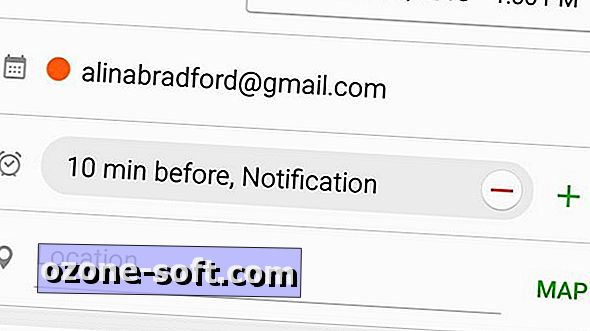


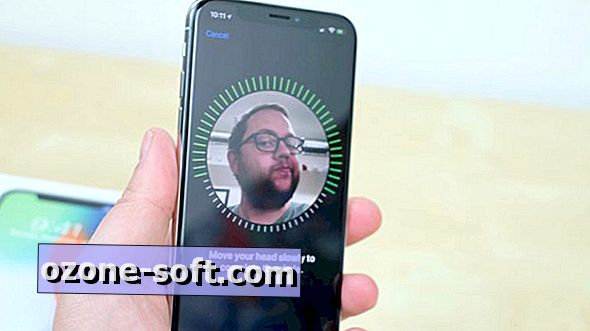





Hagyjuk Meg Véleményét